电脑上误删文件是常见却让人烦恼的问题。不过,借助一些基础操作和专业工具,大多数情况下我们都能成功找回这些文件。本文将为您介绍几种实用的方法,助您轻松恢复已删除的文件。

当文件被删除时,系统通常会先将其移至回收站,除非手动清空或使用了Shift+Delete组合键。因此,如果回收站尚未清空,恢复文件是最直接的方式。
具体操作:
1. 双击打开桌面上的“回收站”图标。
2. 浏览或使用搜索功能查找需要恢复的文件。
3. 右键点击目标文件,选择“还原”。
4. 文件将自动回到其原始存储位置。

若刚删除文件且未关闭当前窗口,可立即按下“Ctrl+Z”快捷键。此操作可撤销最近的删除动作,快速恢复文件,适用于操作后立即发现错误的情况。
一旦回收站被清空,文件并未彻底消失,只要未被新数据覆盖,仍可通过专业软件找回。推荐使用“数据救星”等可靠工具,扫描硬盘中残留的数据碎片,实现高效恢复。
操作流程如下:
1. 启动“数据救星”,选择需要扫描的磁盘分区。
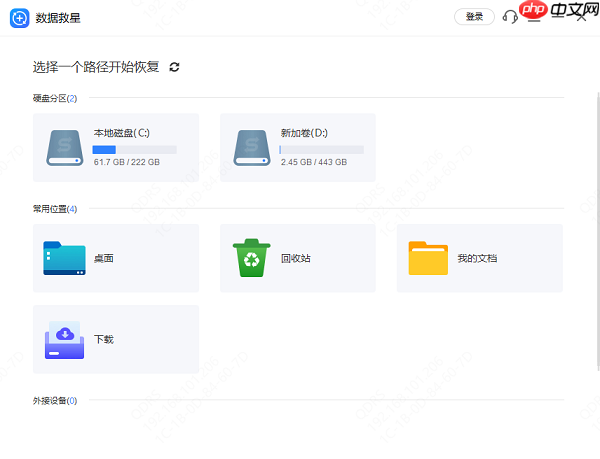
2. 扫描结束后,软件会列出可恢复的文件。选择所需类型(如图片),并使用“预览”功能确认内容是否正确。
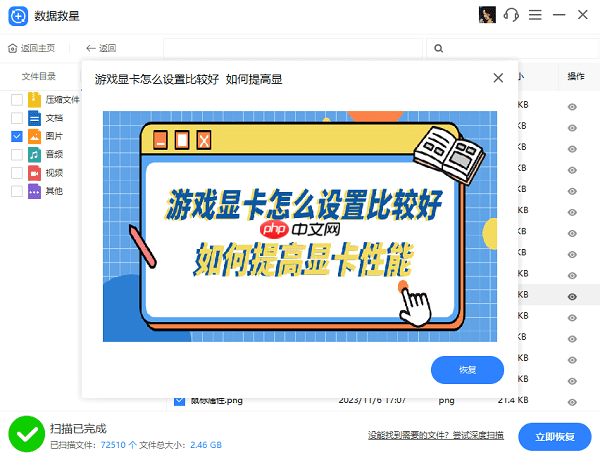
3. 勾选目标文件,点击“立即恢复”,最后进入指定恢复目录查看已恢复的文件。
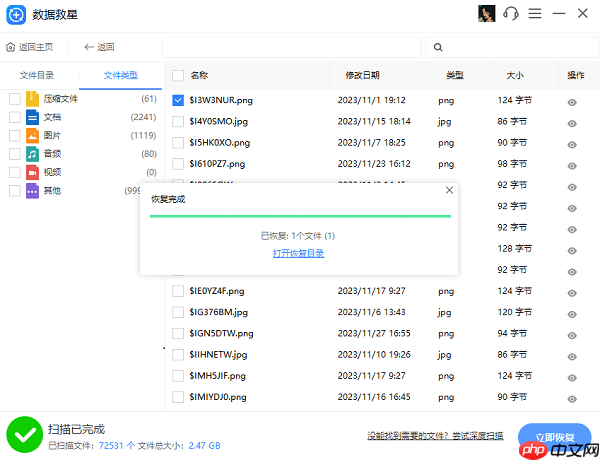
Windows系统提供“文件历史记录”功能,若您提前启用了该服务,便能轻松恢复误删或被更改的文件。
恢复步骤:
1. 打开文件资源管理器,进入原文件所在的文件夹。
2. 右键点击该文件夹,选择“恢复以前的版本”。
3. 系统将列出多个历史版本,选择一个包含所需文件的时间点,点击“恢复”。
4. 文件夹及其内容将恢复至该历史状态。
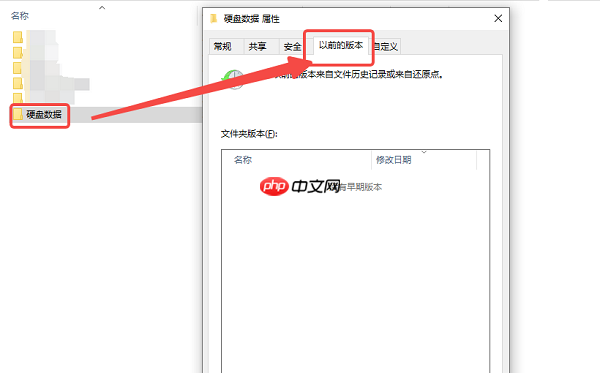
如果上述方法均无效,尤其是遇到硬盘损坏、物理故障或数据被深度覆盖等情况,建议联系专业的数据恢复机构。他们拥有先进的设备和专业技术,能够处理复杂的数据丢失问题,提高恢复成功率。
以上就是电脑上删除的文件怎么找回来 试试这5个方法的详细内容,更多请关注php中文网其它相关文章!

每个人都需要一台速度更快、更稳定的 PC。随着时间的推移,垃圾文件、旧注册表数据和不必要的后台进程会占用资源并降低性能。幸运的是,许多工具可以让 Windows 保持平稳运行。

Copyright 2014-2025 https://www.php.cn/ All Rights Reserved | php.cn | 湘ICP备2023035733号